win7系统开机只有鼠标箭头
发布日期:2019-08-04 作者:雨林木风纯净版系统 来源:http://www.8ud.cn
win7系统开机只有鼠标箭头?
近期有win7系统用户在开机之后,进入桌面前只有一个鼠标指针,桌面图标和任务栏都不显示,这是如何回事呢?其实很有或许是桌面进程卡死了,今天主编就来带大家一起来看看win7系统开机只有鼠标箭头的处理介绍。
全部处理办法如下:
第一步:按下键盘上的Ctrl+Alt+del组合键,点击:任务管理器;

第二步:在打开的任务管理器窗口,点击【文件】,在下拉菜单中点击【运行新任务(n)】,输入:Explorer.exe,点击【以系统管理权限创建此任务】打勾,再点击:确定,此时系统桌面图标应该已经还原。
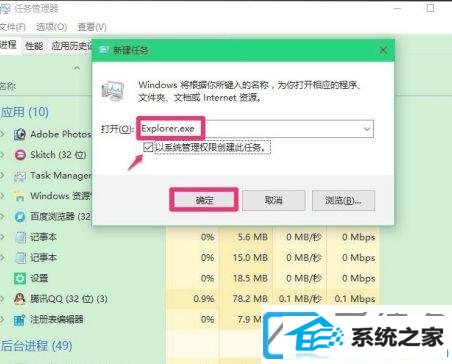
第三步:在桌面左下角的搜索栏中输入regedit命令,点击【regedit运行命令】,打开系统注册表编辑器;
注册表路径:
HKEY_Local_MACHinE\software\Microsoft\win nT\CurrentVersion\winlogon
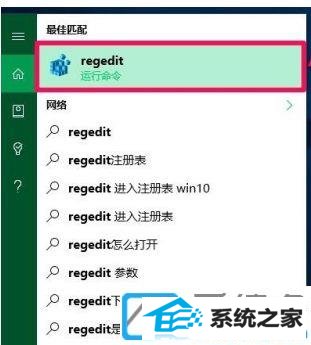
第四步:在打开的注册表编辑器窗口,依次展开:HKEY_Local_MACHinE\software\Microsoft;
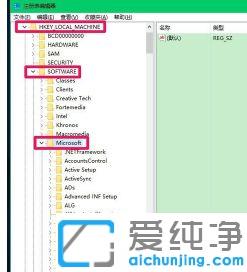
第五步:在Microsoft的展开项中再依次展开:win nT\CurrentVersion;
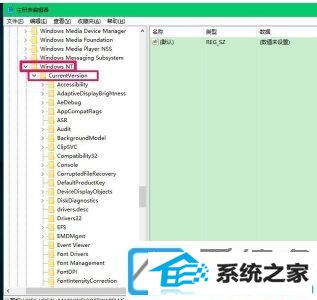
第六步:在CurrentVersion的展开项中找到:winlogon,并左键单击:winlogon;
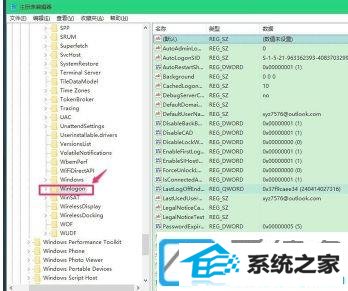
第七步:在winlogon对应的右侧窗口,找到shell,左键双击shell,如果shell的数值数据为:explorer.exe,则是正确的,如果不是explorer.exe,则把shell的数值数据更改为:explorer.exe(如还有其它字符,请删除),再点击:确定;

第八步:点击注册表编辑器左上角的【文件】,在下拉菜单中点击【退出】,退出注册表编辑器。

第九步:你们也可以制作一个注册表文件,添加到注册表中修改shell数值数据。
把下面的内容复制到记事本中:
win Registry Editor Version 5.00
[HKEY_LoCAL_MACHinE\soFTwARE\Microsoft\win nT\CurrentVersion\winlogon]
"shell"="explorer.exe"
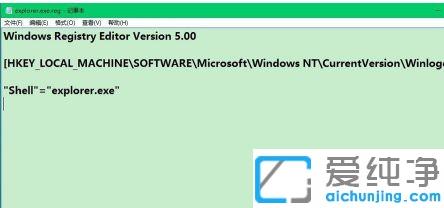
第十步:点击记事本左上角的【文件】,在下拉菜单中点击【另存为】;
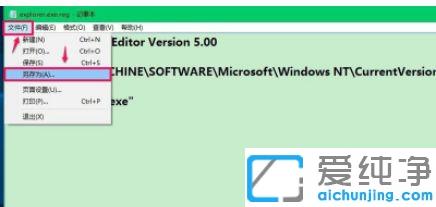
1第一步:在另存为窗口,你们点击【桌面】,在文件名(n)栏中输入explorer.exe.reg,再点击:保存;
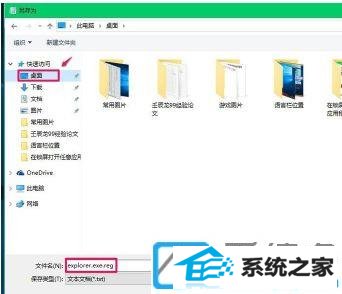
1第二步:此时系统桌面上会显示一个【explorer.exe.reg】注册表文件图标,左键双击【explorer.exe.reg】注册表文件图标,弹出一个注册表编辑器对话框:
添加信息或许会在无意中更改或删除值并导致组件无法继续正常工作。如果您不信任 C:\users\xyz75\desktop\explorer.exe.reg 中此信息的来源,请不要将其添加到注册表中。
确定要继续吗? 点击:是(Y);
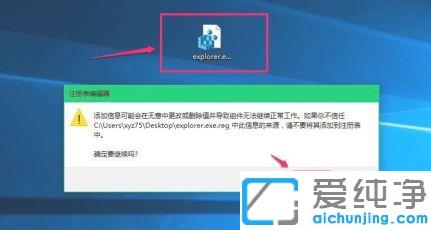
1第三步:点击【是】以后,紧接着再弹出一个注册表编辑器对话框:
C:\users\xyz75\desktop\explorer.exe.reg 中包含的项和值已成功添加到注册表中。点击:确定;

上述便是wwin7系统开机只有鼠标箭头的全面处理办法,有遇到这个处境的用户可以根据上述步骤来操作,但愿可以帮到大家。
- 上一篇:win10电脑硬件加速如何关
- 下一篇:win10系统任务管理器打不开如何办
相关系统推荐
- 雨林木风Window7 32位 万能春节纯净版 v2020.02 2020-01-24
- 深度技术WinXP 体验装机版 2021.07 2021-06-10
- 萝卜家园Win7 安全装机版64位 2021.02 2021-01-12
- 番茄花园Windows xp 电脑城2021五一装机版 2021-05-02
- 雨林木风 Ghost Win10 64位 纯净版 v2019.07 2019-06-27
- 电脑公司Win10 正式装机版32位 2020.07 2020-06-13
- 电脑公司Windows10 优化装机版64位 2020.09 2020-08-16
- 雨林木风win11 64位分享精品版v2021.10免激活 2021-09-06
- 电脑公司Windows11 大神装机版64位 2021.08 2021-07-15
- 电脑公司WinXP 完美装机版 2020.06 2020-05-09
栏目专题推荐
云净装机助手 蜻蜓官网 华硕官网 洋葱头win10系统下载 系统之家win8系统下载 飞飞win8系统下载 戴尔重装系统 大番茄重装系统 雨木林风装机大师 风林火山u盘启动盘制作工具 小黑马装机助理 得得xp系统下载 索尼系统 系统之家xp系统下载 咔咔系统 正式版u盘装系统 速骑士重装系统 装机版机大师 大番薯装机卫士 华硕重装系统系统下载推荐
系统教程推荐
- 1win10系统怎么彻底卸载loadrunner_win10系统完全卸载loadrunner的图
- 2win7系统桌面右键菜单如何添加关机项
- 3win10系统系设置windows照片查看器为默认查看器的操作方案
- 4win7系统360浏览器兼容模式如何配置
- 5一键重装系统简体吗
- 6win7系统修复注销关机声音的配置办法
- 7win10系统切换输入法快捷键是什么
- 8win10装机版系统如何打开虚拟键盘
- 9xp装机版安装office2007提示错误1402
- 10win10系统“系统更新安装完毕”才能关机的还原教程
- 11win10系统qq消息没有提示音的方法介绍
- 12w7装机版旗舰版和强化版的区别是什么?w7装机版旗舰版和强化版哪个好
 雨林木风纯净版系统
雨林木风纯净版系统








